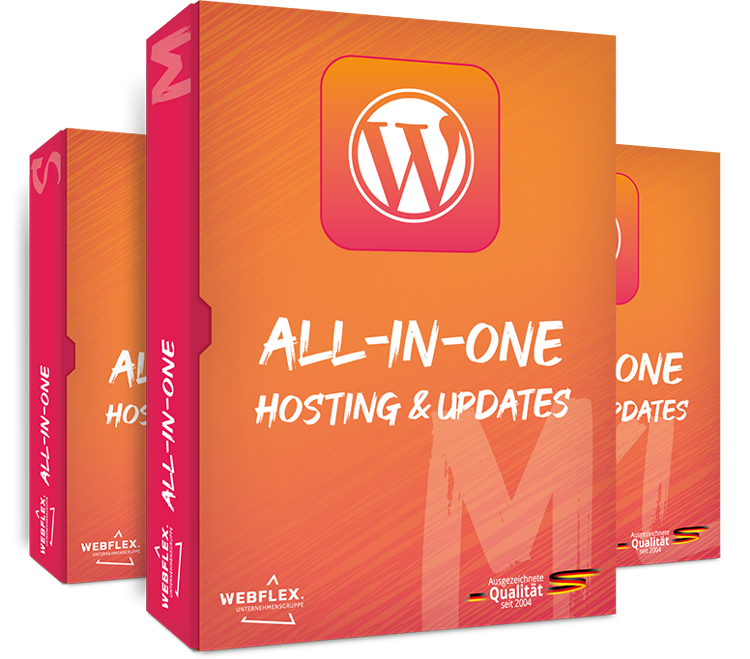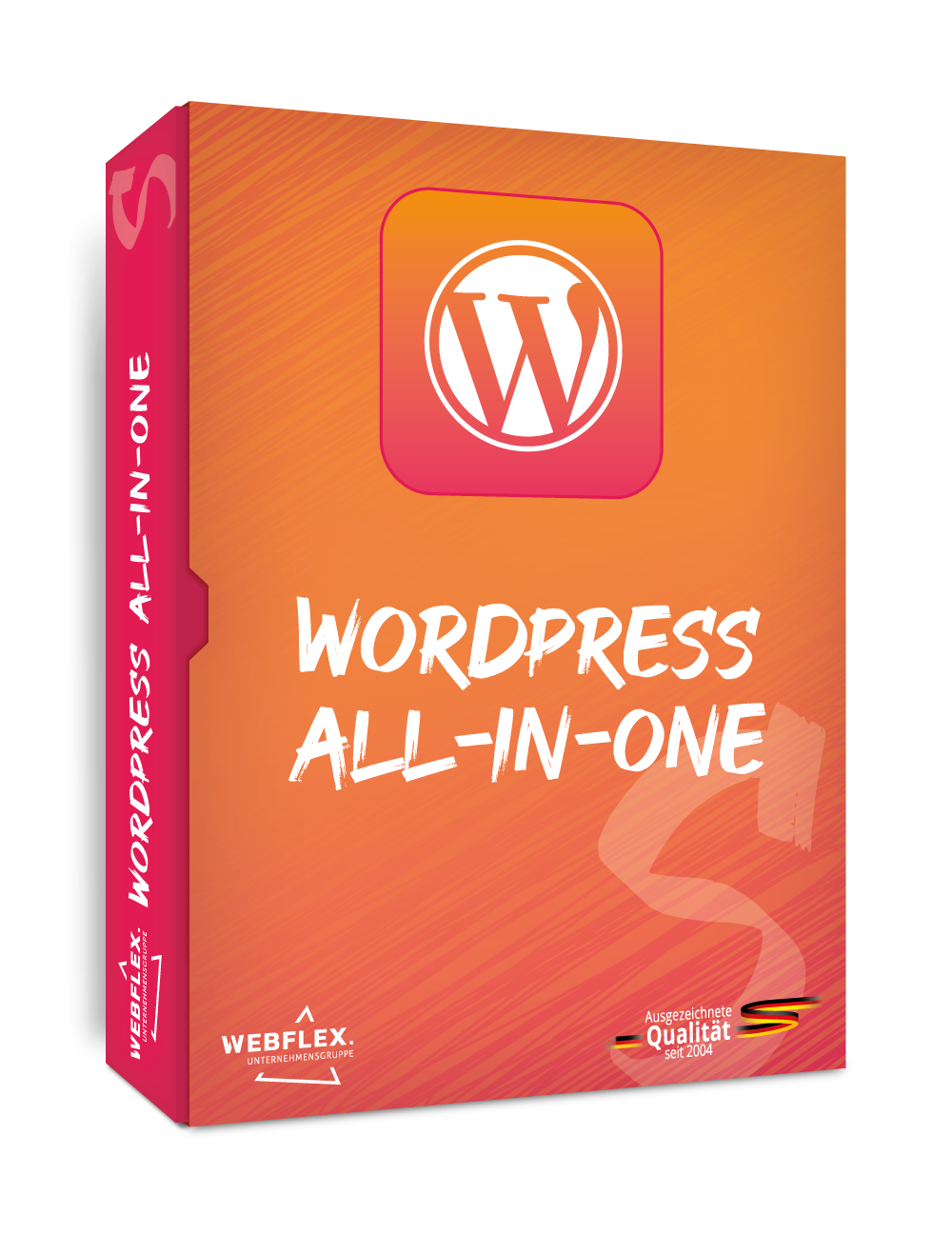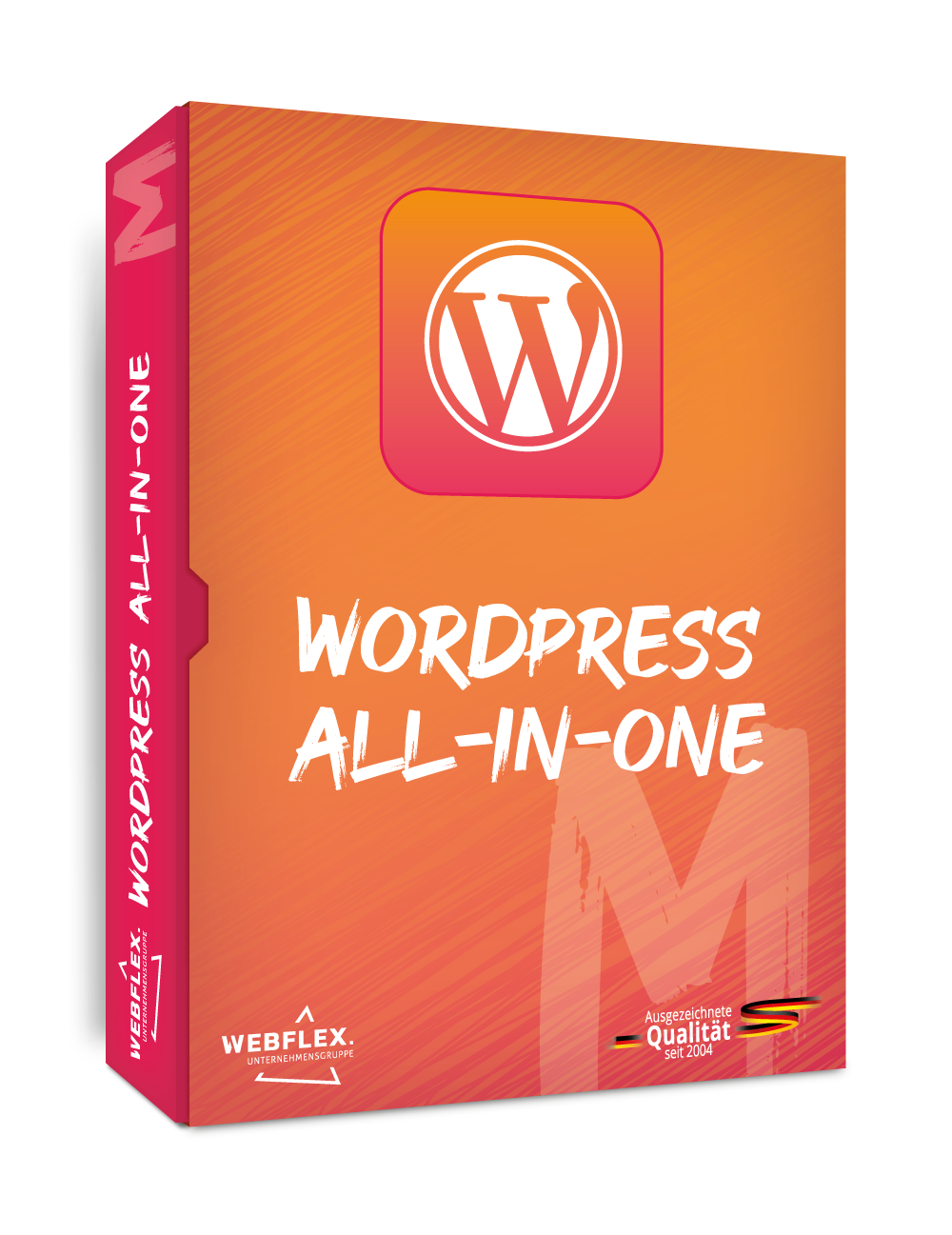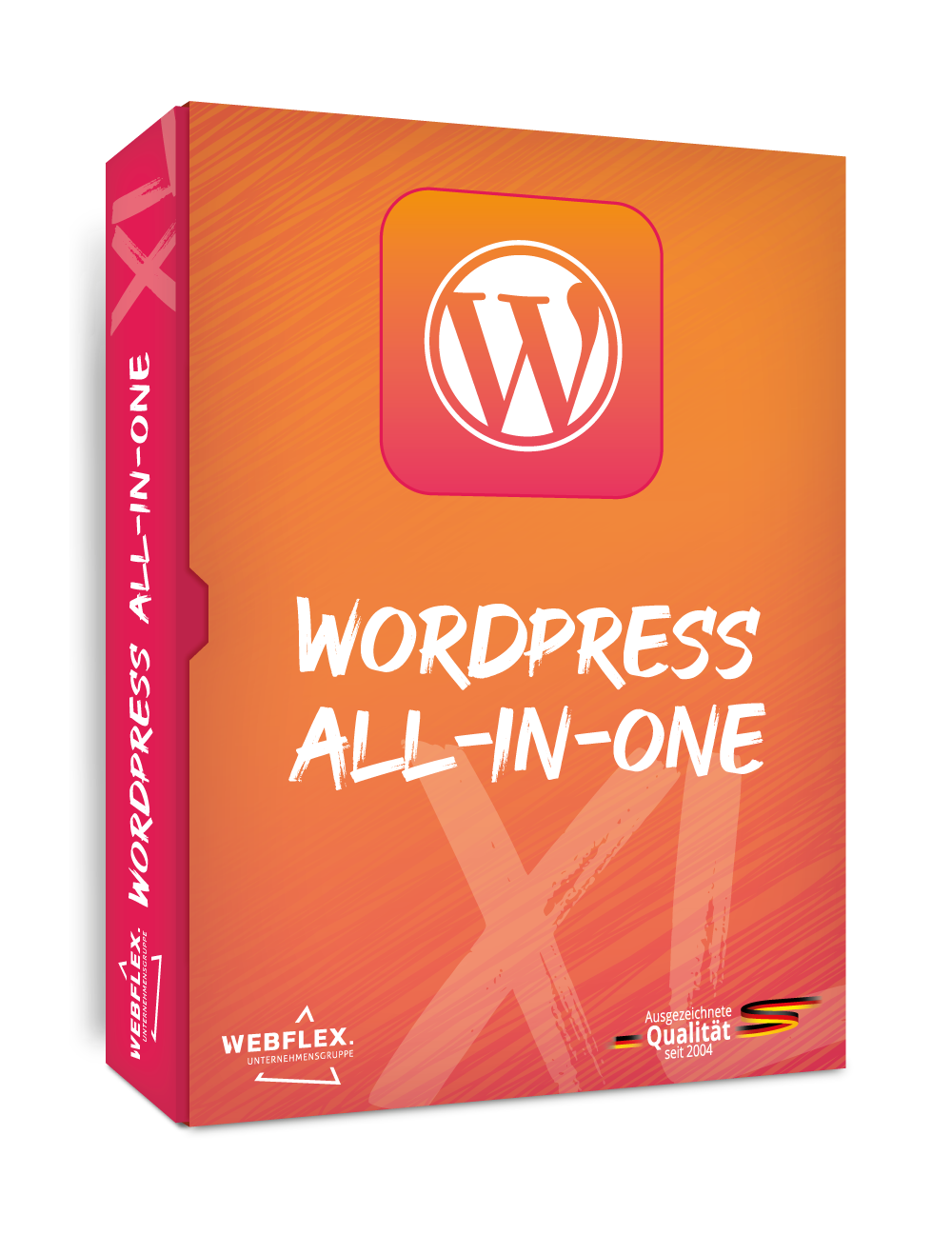WordPress Updates bieten schnelle, zuverlässige und kosteneffiziente Unterstützung für Ihre Website.
WordPress Wartung und Updates ohne Aufwand mit individuellen Backup- und Update-Lösungen. Optimieren Sie die Sicherheit und profitieren Sie von stressfreier Verwaltung!

- Maximale Sicherheit und Schutz:
Ihre Daten sind jederzeit gesichert, dank modernster Sicherheitslösungen. - Transparente Preise ohne versteckte Kosten:
Wählen Sie ein Paket, das genau zu Ihrem Budget und Ihren Anforderungen passt. - Qualitätsmanagement nahe der ISO 9001:2015:
Unsere zufriedenen Kunden bewerten uns mit 99% Weiterempfehlungsquote. - Zertifizierte Beratung zur IT-Sicherheit:
Das Bundesministerium für Wirtschaft und Klimaschutz zertifiziert uns jedes Jahr neu.

Suchen Sie nach einer effizienten Lösung für WordPress Updates und Wartung für Ihr Unternehmen?
Bei webFLEX.digital kümmern wir uns um Ihre WordPress Updates, damit Ihre Website stets reibungslos läuft, während Sie sich entspannt zurücklehnen können. Wir bieten klimaneutrales Webhosting mit SSL-Zertifikat, tägliche Backups und regelmäßige WordPress Updates. So stellen wir sicher, dass Ihre Website jederzeit optimal funktioniert. Unser Ziel ist es, Ihre WordPress-Website gegen sämtliche Bedrohungen abzusichern und gleichzeitig die Performance auf Höchstleistung zu bringen.
Mit unseren WordPress All-In-One Paketen für Updates und Backups erhalten Sie nicht nur umfassenden Schutz, sondern auch die beste technische Pflege Ihrer Website. Das Beste daran? Alles ist zu einem festen monatlichen Paketpreis erhältlich, sodass Sie die volle Kontrolle über Ihre WordPress Hosting Kosten behalten. Versteckte Überraschungen gibt es bei uns nicht!
Dank unserer Lösungen für WordPress Sicherheit sind Cyberangriffe für Ihre Website kein Thema mehr. Eine Firewall, ein Malware-Scanner und die Blockierung bösartiger IP-Adressen schützen Ihre Website effektiv. Darüber hinaus gewährleisten wir, dass der Zugriff auf Ihre WordPress-Website sicher bleibt – mit Zwei-Faktor-Authentifizierung für zusätzlichen Schutz. Und falls dennoch einmal etwas schiefgeht, bieten wir Ihnen eine kostenlose Backup-Einspielung, damit Ihre Website schnell wieder einsatzbereit ist – ganz ohne zusätzlichen Aufwand für Sie.
Starten Sie jetzt durch mit unseren individuellen WordPress Update und Backup Lösungen!
Unser Expertenteam führt regelmäßig Sicherheitschecks durch und optimiert die Performance Ihrer WordPress-Website, sodass sie immer auf dem neuesten Stand bleibt. Mit unseren WordPress All-In-One Paketen erhalten Sie ein System, das Ihre Website proaktiv schützt und optimiert. Denn bei uns geht es nicht nur um WordPress Sicherheit – es geht darum, dass Ihre Website erfolgreich, effizient und zukunftssicher wird.
Der Einstieg in WordPress Updates von webFLEX.digital ist denkbar einfach. Sie vereinbaren ein unverbindliches Erstgespräch mit unserem Team. Anschließend erhalten Sie die Vertragsunterlagen zur Beauftragung eines unserer drei All-In-One-Pakete. Nachdem Sie uns Ihre Zugangsdaten zu Ihrer WordPress-Website und Ihrem bisherigen Hosting-Anbieter übermittelt haben, überprüft unser Team die technische Konfiguration Ihrer Seite.
Sobald alles bereit ist, ziehen wir Ihre Website auf unsere leistungsstarken Server um. So profitieren Sie von einer stressfreien Verwaltung von WordPress Updates und einem umfassenden Service, der Ihnen den gesamten Prozess erleichtert.
OHNE und MIT webFLEX.digital


WordPress Wartung und Updates ohne Aufwand bedeutet, dass Sie sich keine Gedanken über technische Details machen müssen. Unser Service kümmert sich um alle notwendigen Updates und Wartungsarbeiten, sodass Sie sich voll und ganz auf Ihre Inhalte konzentrieren können.
Wir bieten drei Pakete für WordPress Updates und Backups an, die auf die spezifischen Bedürfnisse Ihres Unternehmens abgestimmt sind. Ob regelmäßige WordPress Updates oder spezifische Backup-Intervalle, wir stellen sicher, dass Ihre Website immer auf dem neuesten Stand und sicher ist.
Unsere effizienten Lösungen für WordPress Sicherheit und Updates beinhalten regelmäßige Sicherheitsüberprüfungen, das Einspielen von Sicherheitsupdates sowie proaktive Maßnahmen, um Ihre Website vor Bedrohungen zu schützen.
Um Ihre WordPress-Website sicher zu machen, bieten wir umfassende Sicherheitslösungen an, die regelmäßige Updates, Hosting, Sicherheitsüberprüfungen und Backups umfassen. Dadurch schützen wir Ihre Website vor potenziellen Angriffen und Datenverlust.
Ein WordPress Update umfasst die Aktualisierung von WordPress selbst, Plugins und Themes. Diese Updates sind entscheidend für die Sicherheit und die Funktionalität Ihrer Website und helfen, mögliche Sicherheitslücken zu schließen.
WordPress Sicherheitsupdates sind besonders wichtig für Unternehmen ohne IT-Abteilung, da sie oft nicht über das Fachwissen verfügen, um Sicherheitsrisiken zu identifizieren und zu beheben. Unser Service übernimmt diese Aufgaben, damit Sie sich auf Ihr Kerngeschäft konzentrieren können.
WordPress sicher zu machen bedeutet, verschiedene Sicherheitsmaßnahmen zu implementieren, wie regelmäßige Updates, die Verwendung von Sicherheitsplugins, die Durchführung von Backups und die Implementierung von Firewall- und Überwachungsfunktionen.
Um sicherzustellen, dass Ihre WordPress-Website sicher ist, sollten Sie regelmäßig Updates durchführen, Backups erstellen und Sicherheitsüberprüfungen vornehmen. Unser Team bietet eine stressfreie Verwaltung dieser Aufgaben, damit Ihre Website jederzeit geschützt ist.
Ja, wir bieten umfassende Hilfe bei WordPress Sicherheitsupdates und Backups. Unser Team übernimmt die komplette Verwaltung, sodass Sie sich auf Ihr Geschäft konzentrieren können, während wir für die Sicherheit Ihrer Website sorgen.
Eine stressfreie Verwaltung von WordPress Updates sorgt dafür, dass Ihre Website immer auf dem neuesten Stand ist, ohne dass Sie sich um technische Details kümmern müssen. Dies reduziert das Risiko von Sicherheitslücken und verbessert die Leistung Ihrer Website.